PayPal Express

¿Qué es PayPal Express?
PayPal Express es una opción de pago reciente y más moderna para los vendedores que desean un flujo de pago más ágil que PayPal Standard. PayPal Express utiliza API para ofrecer a los vendedores más flexibilidad en la etapa de pago, reduciendo los inconvenientes innecesarios de PayPal Standard.
A diferencia de PayPal Standard, PayPal Express no necesita notificaciones de pago instantáneas(IPN) para comunicar que el pago se ha realizado, hecho que reduce los retrasos y permite evitar errores de notificaciones habituales para PayPal Standard. En vez de completar su pedido en PayPal, los compradores autorizan su compra en PayPal y luego se redirigen a la web del vendedor. De este modo, los clientes solo abandonan la web del vendedor para introducir su información de pago.




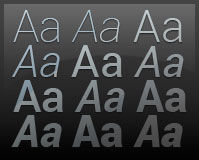
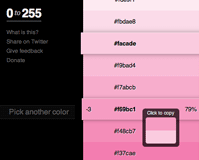
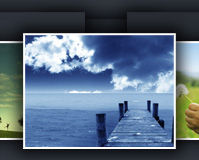 1- añadimos las imagenes
1- añadimos las imagenes